上次更新:2023 年 11 月 30 日
重要:
-
Outlook 小組實作的功能是使用新的 [編輯會議] 按鈕來編輯收到的會議,您可以將它新增至快速存取工具列或功能區。 變更現在從目前通道版本 2311 組建 17029.20068 開始提供。 [編輯會議] 按鈕將會在 1 月 9 日的版本 2311 公開更新中移至每月企業通道。 它將會在 12 月 12 日的公開更新中移至 Semi-Annual Enterprise Channel (Preview) ,並會在 1 月 9 日的公開更新中移至使用版本 2308 的 Semi-Annual Enterprise Channel。 此功能僅適用于 Microsoft 365 訂閱,且未計畫移轉至 Office 2021、Office 2019 或 Office 2016。
-
更新至目前通道版本 2311 組建 17029.20068 或更新版本之後,您可以 將新的 [編輯會議] 按鈕新增至快速存取工具列或功能區。
問題
當您收到任何其他寄件者 (內部或外部) 傳送的會議專案時,安全性更新會進行兩項變更:
-
現在只會讀取收件者的會議。 您無法再變更會議本文,也無法將檔案附加至會議。
-
儲存在網路路徑上的會議專案中的影像,例如 UNC 共用 (\\server) 、檔案共用路徑 (File://server) ,或 (HTTPs://) 的外部 URL 路徑遭到封鎖。
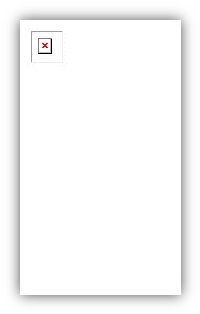
這個問題會在安裝 2023 年 8 月 8 日的 Outlook 電腦版安全性更新之後發生。 如需詳細資訊,請參閱下方的個別 CVE:
狀態:解析度
將 [編輯會議] 按鈕新增至 [快速存取工具列]
-
在 Outlook 電腦版中切換到行事曆並開啟會議專案
-
選 取 [檔案]、 [選項],然後選 取 [快速存取工具列]。
-
在 [從中選擇命令] 底下,按一下下拉式清單,然後選 取 [功能區中的非命令]。
-
選 取 [編輯會議],然後按一下 [ 新增>> ],將其新增至 [快速存取工具列]。
-
使用 [上移] 箭號,以您想要的順序放置它。
-
選取 [確定 ] 以結束 [自訂快速存取工具列]。
![Outlook 中的 [編輯會議] 按鈕 快速存取工具列](https://support.content.office.net/zh-tw/media/428bb858-4813-4055-ae27-da699d373aac.png)
將 [編輯會議] 按鈕新增至功能區
-
在 Outlook 電腦版中切換到您的行事曆,並開啟會議專案。
-
選 取 [檔案]、 [選項],然後 [自訂功能區]。
-
在 [ 自訂傳統功能區] 底下的右欄中,選取 [ 主要索引標籤]底下的 [ 約會]。
-
選取 [新增群組 ],然後在群組出現後重新命名為 [編輯會議]。 您可以視需要稍後重新命名。
-
使用 [上移] 箭號來移動 [動作] 底下的[編輯會議]按鈕。 保留選取新群組 [編輯會議] 。
-
使用左側的欄,在 [ 從下列選擇命令] 底下,按一下下拉式清單,然後選 取 [功能區中的非命令]。
-
在選擇器方塊中,找出並選取[編輯會議],然後按一下 [ 新增 ],將其新增至您剛才建立的自訂群組。
-
選取 [確定 ] 結束 [自訂功能區]。
![Outlook 中的 [自訂] 功能區 [編輯會議] 按鈕](https://support.content.office.net/zh-tw/media/dd1f0a03-4d84-4309-9132-a0618d8fc06e.png)
下載影像以進行檢視
如果影像路徑合法,您仍然可以下載影像來檢視。
-
以滑鼠右鍵按一下影像。
-
選 取 [下載圖片] 或 [視需要 另存成圖片 ]。
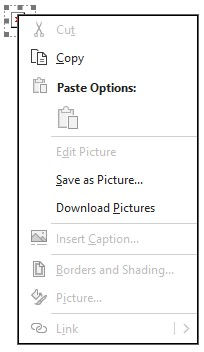
會議內文只會讀取。 如果您需要記錄會議記錄,請考慮下列替代解決方案:
通常將外部寄件者新增至 [安全的寄件者] 會讓圖片自動下載,且行事曆專案可以編輯。 對於外部收到的行事曆專案,將不再套用此專案,而且必須執行上述的解決步驟。
其他資源













